รับ 3 วิธีง่ายๆ ในการเพิ่มสติกเกอร์ลงในวิดีโอของคุณ
ด้วยเหตุผลหลายประการคุณอาจต้องการ เพิ่มสติกเกอร์ลงในวิดีโอ. เช่น คุณสามารถเน้นประเด็นสำคัญ เพิ่มอารมณ์ขัน หรือเพียงแสดงความเป็นตัวคุณด้วยการเพิ่มสติกเกอร์ สามารถใช้เพื่อเพิ่มบุคลิกภาพและความคิดสร้างสรรค์ให้กับวิดีโอของคุณ

มีหลายวิธีในการเพิ่มสติกเกอร์ลงในวิดีโอ ขึ้นอยู่กับซอฟต์แวร์ที่คุณใช้และเอฟเฟกต์ที่ต้องการ คุณสามารถใช้แอปตัดต่อวิดีโอ แอปสติกเกอร์เฉพาะ หรือแม้แต่แพลตฟอร์มโซเชียลมีเดียอย่าง Instagram หรือ TikTok ก็ได้ โพสต์นี้จะแสดงวิธีเพิ่มสติกเกอร์ลงในวิดีโอของคุณโดยใช้วิธีง่ายๆ สามวิธี
เนื้อหาของหน้า
ส่วนที่ 1 เพิ่มสติกเกอร์ลงในวิดีโอบนคอมพิวเตอร์
สติกเกอร์สามารถช่วยเพิ่มความสนุกสนานและบุคลิกภาพให้กับวิดีโอของคุณได้ ไม่ว่าคุณจะสร้างวิดีโอสำหรับโซเชียลมีเดีย โครงการของโรงเรียน หรือเพียงเพื่อแชร์กับเพื่อน ๆ สติกเกอร์สามารถช่วยให้คุณแสดงออกและทำให้วิดีโอของคุณน่าดึงดูดยิ่งขึ้น หากต้องการตัดต่อวิดีโอและเพิ่มสติกเกอร์ลงในคอมพิวเตอร์ คุณสามารถใช้คุณลักษณะเด่นทั้งหมดได้ Vidmore Video Converter.
![]() สุดยอดโปรแกรมตัดต่อวิดีโอเพื่อเพิ่มสติกเกอร์ลงในวิดีโอ
สุดยอดโปรแกรมตัดต่อวิดีโอเพื่อเพิ่มสติกเกอร์ลงในวิดีโอ
- ตัดต่อวิดีโอและเพิ่มสติกเกอร์คุณภาพสูง
- เพิ่มสติกเกอร์ ข้อความ เพลง และอื่นๆ ลงในวิดีโอและแปลงรูปแบบ
- นำเสนอคุณสมบัติการแก้ไขที่หลากหลายและรองรับรูปแบบวิดีโอมากมาย
- ปรับปรุงคุณภาพวิดีโอและปรับแต่งเอฟเฟกต์เอาต์พุต

ขั้นตอนที่ 1. ดาวน์โหลดและเปิด Vidmore Video Converter บนคอมพิวเตอร์ของคุณ คลิก + เพื่อเพิ่มวิดีโอที่คุณต้องการเพิ่มสติกเกอร์ เมื่อเพิ่มวิดีโอแล้ว ให้คลิก แก้ไข ปุ่มเพื่อเปิดโปรแกรมตัดต่อวิดีโอ

ขั้นตอนที่ 2. ในหน้าต่างโปรแกรมตัดต่อวิดีโอ คุณสามารถเข้าถึงตัวเลือกการแก้ไขที่ใช้กันทั่วไปได้ เช่น หมุนและครอบตัด เอฟเฟกต์และตัวกรอง ลายน้ำ เสียง และคำบรรยาย หากต้องการใส่สติกเกอร์บนวิดีโอของคุณ ให้คลิก ลายน้ำ แท็บแล้วเลือกตัวเลือกรูปภาพ

ขั้นตอนที่ 3. คลิกปุ่ม + และเลือกภาพสติกเกอร์ที่คุณต้องการเพิ่ม ใช้ส่วนควบคุมในโปรแกรมตัดต่อวิดีโอเพื่อปรับขนาด ตำแหน่ง และการหมุนของสติกเกอร์ เมื่อคุณพอใจกับรูปลักษณ์ของสติกเกอร์แล้ว ให้คลิก ตกลง ปุ่มเพื่อบันทึกการเปลี่ยนแปลงของคุณ
ขั้นตอนที่ 4. เลือกรูปแบบวิดีโอและโฟลเดอร์เอาท์พุตที่คุณต้องการใช้ หากต้องการส่งออกวิดีโอพร้อมสติกเกอร์ ให้คลิก แปลงทั้งหมด ปุ่ม.
มีโปรแกรมอื่นๆ อีกมากมายที่สามารถใช้เพื่อเพิ่มสติกเกอร์ลงในวิดีโอ ทั้งแบบฟรีและมีค่าใช้จ่าย นอกจากที่แนะนำแล้ว Vidmore Video Converterคุณยังสามารถใช้ iMovie, Adobe Premiere Pro และ Final Cut Pro เพื่อใส่สติกเกอร์บนวิดีโอได้
ส่วนที่ 2 วิธีเพิ่มสติกเกอร์ลงในวิดีโอบนโทรศัพท์ Android ของคุณ
หากต้องการเพิ่มสติกเกอร์ลงในวิดีโอบนโทรศัพท์ Android คุณสามารถใช้แอปของบุคคลที่สามบางแอปได้ แอพยอดนิยมตัวหนึ่งมีชื่อว่า InShot.
ขั้นตอนที่ 1. ไปที่ Google Play Store และติดตั้งแอป InShot ฟรี เปิดและโหลดไฟล์วิดีโอที่คุณต้องการแก้ไข
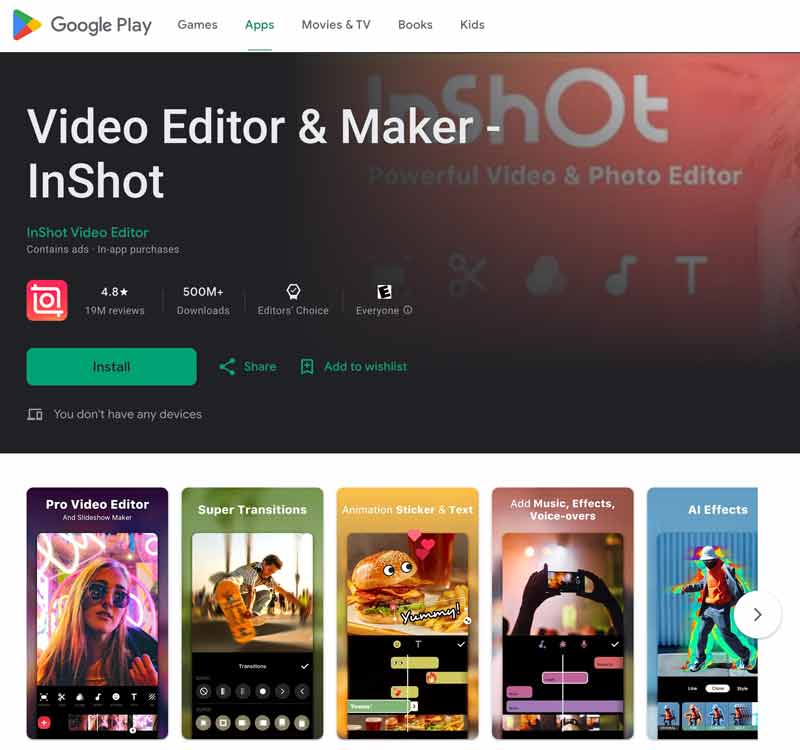
ขั้นตอนที่ 2. แตะไฟล์ สติกเกอร์ ปุ่มบนหน้าจอด้านล่าง เรียกดูคลังสติกเกอร์และเลือกสติกเกอร์ที่คุณต้องการเพิ่ม
ขั้นตอนที่ 3. ลากสติกเกอร์ไปยังตำแหน่งที่ต้องการในวิดีโอ ใช้นิ้วของคุณเพื่อปรับขนาดและหมุนสติกเกอร์ บันทึกการเปลี่ยนแปลงของคุณแล้วแตะ ส่งออก ปุ่มเพื่อส่งออกวิดีโอพร้อมสติ๊กเกอร์ คุณยังสามารถใช้แอพนี้เพื่อ ครอบตัดวิดีโอบน Android.

ส่วนที่ 3 วิธีเพิ่มสติกเกอร์ลงในวิดีโอบน iPhone
หากต้องการปักหมุดสติกเกอร์บนวิดีโอบน iPhone คุณสามารถใช้แอพ Clips ที่มาพร้อมเครื่องได้ หากคุณถอนการติดตั้ง Clips คุณสามารถรับกลับได้จาก App Store ทำตามคำแนะนำต่อไปนี้เพื่อเพิ่มสติกเกอร์ลงในวิดีโออย่างง่ายดายโดยใช้แอพ Clips
ขั้นตอนที่ 1. เปิดแอพ Clips แล้วนำเข้าวิดีโอที่คุณต้องการแก้ไข คุณควรอนุญาตให้เข้าถึงวิดีโอบน iPhone ของคุณ คุณยังสามารถไปที่ ภาพถ่าย หรือ ไฟล์ แอพ เปิดไฟล์วิดีโอที่คุณต้องการเพิ่มสติกเกอร์ แตะ แบ่งปันแล้วเลือกเปิดใน Clips
ขั้นตอนที่ 2. แตะคลิปวิดีโอที่หน้าจอด้านล่างเพื่อแสดงตัวเลือกเพิ่มเติม แตะ ผลกระทบ และไปที่ สติ๊กเกอร์เคลื่อนไหว. ที่นี่คุณสามารถเลื่อนลงเพื่อตรวจสอบตัวเลือกที่มีได้ แตะสติกเกอร์ที่ต้องการเพื่อเพิ่ม คุณสามารถลากไปยังตำแหน่งที่ถูกต้องได้อย่างอิสระ หมุนหรือปรับขนาด
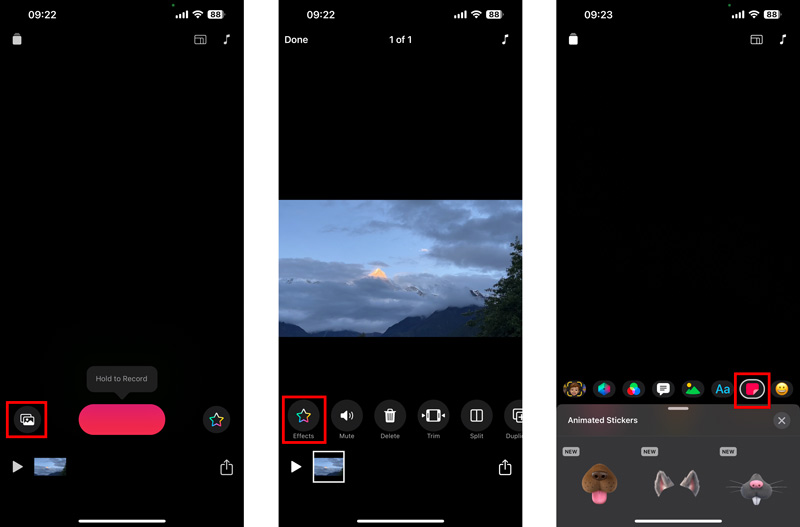
ขั้นตอนที่ 3. แตะไฟล์ เสร็จแล้ว ปุ่มเพื่อยืนยันการทำงานของคุณ หากต้องการส่งออกวิดีโอด้วยสติกเกอร์ ให้แตะ แบ่งปัน แล้วเลือกตัวเลือกการส่งออกที่ต้องการ
ส่วนที่ 4 คำถามที่พบบ่อยเกี่ยวกับวิธีการเพิ่มสติกเกอร์ลงในวิดีโอ
คำถามที่ 1 คุณสามารถใส่สติกเกอร์บนใบหน้าในวิดีโอได้หรือไม่?
ได้ คุณสามารถใส่สติกเกอร์บนใบหน้าในวิดีโอได้ วิธีหนึ่งคือการใช้ซอฟต์แวร์ตัดต่อวิดีโอโดยเฉพาะ เช่น Vidmore Video Converter, Adobe Premiere Pro หรือ Final Cut Pro โปรแกรมซอฟต์แวร์เหล่านี้มีคุณสมบัติในตัวที่ช่วยให้คุณสามารถเพิ่มสติกเกอร์บนใบหน้าได้ อีกวิธีในการใส่สติกเกอร์บนใบหน้าในวิดีโอคือการใช้แอปบนอุปกรณ์เคลื่อนที่ มีแอปบนอุปกรณ์เคลื่อนที่จำนวนหนึ่งที่ให้คุณเพิ่มสติกเกอร์ลงในวิดีโอได้ เช่น Clips, InShot, VivaVideo และ VideoShow
คำถามที่ 2. แอพที่สร้างสติ๊กเกอร์จากวิดีโอคืออะไร?
แอพของบริษัทอื่นจำนวนมากสามารถสร้างสติกเกอร์จากวิดีโอได้อย่างง่ายดาย แอพยอดนิยมบางแอพ ได้แก่ Animated Sticker Maker สำหรับ WhatsApp, Vid.Fun, InShot, Sticker.ly และ VivaVideo
คำถามที่ 3 คุณสามารถเพิ่มสติกเกอร์ลงใน iMovie ได้หรือไม่
iMovie ไม่อนุญาตให้คุณเพิ่มสติกเกอร์โดยตรง แต่คุณสามารถใช้แอพของบริษัทอื่นเพื่อเพิ่มสติ๊กเกอร์ลงในวิดีโอของคุณ แล้วนำเข้าวิดีโอไปที่ iMovie
สรุป
ตามสามวิธีข้างต้น คุณก็ทำได้อย่างง่ายดาย เพิ่มสติกเกอร์ลงในวิดีโอของคุณ. สติกเกอร์เป็นวิธีที่ดีในการทำให้วิดีโอของคุณน่าสนใจยิ่งขึ้น แต่คุณควรเพิ่มสติกเกอร์ที่เกี่ยวข้องกับเนื้อหาในวิดีโอของคุณ ระวังอย่าใช้สติกเกอร์มากเกินไป


